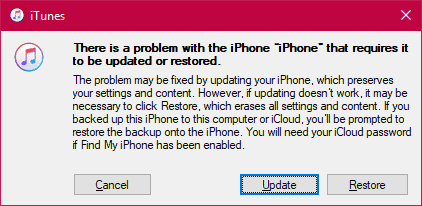Maraming dahilan kung bakit maaaring ma-stuck ang iyong iPhone 8, ang pinakatanyag ay ang isang pag-update ng OS na nagkamali at naiwan ang iyong iPhone 8 na natigil sa logo ng Apple sa pagsisimula. Maaayos lang ang ganitong uri ng pag-freeze sa pamamagitan ng pagpapanumbalik ng iyong telepono gamit ang iTunes.
Ngunit para sa mga kadahilanan maliban sa isang pagkabigo sa pag-update ng OS, maaari mong ayusin ang iyong natigil na iPhone 8 sa pamamagitan lamang ng paggawa ng puwersang pag-restart. Tatalakayin namin ang parehong mga paraan upang ayusin ang iyong iPhone nang sunud-sunod sa mga tagubilin sa ibaba:
Paano ayusin ang na-stuck na iPhone 8
Kung random na natigil ang iyong iPhone 8 habang ginagamit ang telepono, marahil dahil sa isang maling app, pagkatapos ay gawin ang sumusunod upang puwersahang i-restart ang iyong device.
- Pindutin at bitawan ang Lakasan ang tunog isang pindutan.
- Pindutin at bitawan ang Hinaan ang Volume isang pindutan.
- Pindutin ang at hawakan ang side button hanggang sa makita mo ang logo ng Apple sa screen.
Paano Ayusin ang iPhone 8 na natigil sa logo ng Apple
Kung ang iyong iPhone 8 ay natigil sa logo ng Apple sa pagsisimula pagkatapos mag-install ng isang update, kung gayon ang iyong pinakamahusay na pagkakataon sa pag-aayos nito ay ang pag-update ng device sa pamamagitan ng iTunes. Hindi ito magdudulot sa iyo ng anumang pagkawala ng data.
- Ikonekta ang iyong iPhone 8 sa computer at buksan ang iTunes dito.
- Habang nakakonekta, piliting i-restart ang iyong iPhone 8 para makapasok sa recovery mode:
- Pindutin at bitawan ang Lakasan ang tunog isang pindutan.
- Pindutin at bitawan ang Hinaan ang Volume isang pindutan.
- Pindutin ang at hawakan ang side button hanggang sa makita mo ang screen ng recovery mode sa iyong telepono.
- Kung ang iyong iPhone ay naka-lock ng isang passcode, makakatanggap ka ng isang mensahe ng error na nagsasabi na kailangan mong ilagay ang passcode upang magamit ito sa iTunes. Ngunit dahil hindi mo ma-boot ang iyong iPhone, magpatuloy at mag-click sa Subukan muli pindutan.

- Ang susunod na dialogue ay magbibigay sa iyo ng opsyon na i-update o i-restore ang iyong iPhone. Mag-click sa Update pindutan upang ayusin ang iyong natigil na iPhone 8 nang hindi nawawala ang data.
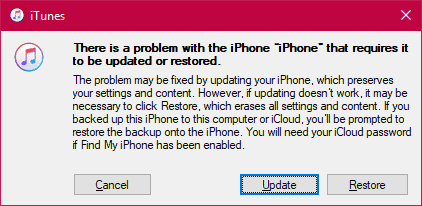
- Ida-download at muling i-install ng iTunes ang software sa iyong iPhone.
Kapag natapos na ang iTunes, magre-reboot ang iyong iPhone at gagana tulad ng bawat ibang araw.